Az elmúlt néhány évben a vezeték nélküli internet rendelkezika legtöbb felhasználó számára szükségszerűvé válik, nem pedig luxusként. Habár számos vezeték nélküli internet-csomag és eszköz elérhető számos internetszolgáltatóktól, a jelek korlátozása miatt azonban egyes területeken nehéz lehet megszerezni a tisztességes vezeték nélküli kapcsolatot. Az ilyen forgatókönyvekben szereplő felhasználóknak csak az ADSL-kapcsolatokra kell támaszkodniuk az internet használatakor. Ebben az esetben az internetszolgáltató esetleg nem nyújt csomagot egy vezeték nélküli útválasztó telepítéséhez az Ön telephelyén. Az ilyen csomagok sokszor drágábbak lehetnek, mint egyszerűen a saját vezeték nélküli útválasztó vásárlása. Ebben a bejegyzésben elmondom, hogyan konfigurálhatja saját vezeték nélküli internetét az ADSL-kapcsolat vezeték nélküli használatra való elérhetővé tételéhez.
Ehhez a TP Link 54m-hez használunk(802.11g) vezeték nélküli útválasztó. Általában a vezeték nélküli útválasztót az aktív ADSL kapcsolóval keresztkábelrel összekötve azonnal vezeték nélküli kapcsolat áll rendelkezésre. Ez a módszer azonban korlátlan hozzáférést tesz lehetővé a szomszédos szomszédos rendszerekhez az internetkapcsolat használatához. Ez hálózati biztonsági problémákat is okozhat. Ennek elkerülése érdekében kulcsot biztosíthat a kapcsolathoz. Ehhez hozzáférnie kell az útválasztóhoz, ha egyenes kábellel csatlakoztatja a rendszeréhez. Azért javaslom az útválasztó közvetlen csatlakoztatását a rendszerhez, mert ha van új útválasztója, akkor valószínű, hogy ugyanazzal az IP-vel rendelkezik, mint az ADSL kapcsoló, azaz a 192.168.1.1. Ha az IP-k külön vannak, akkor egyszerűen összekötheti az útválasztót az ADSL kapcsolóval keresztkábel segítségével (Ha nem tudod, hogyan készítsen Ethernet kábelt, kérje meg az eladóját, hogy készítsen kereszt vagy egyenes kábelt az Ön számára). Ennek ellenére sok útválasztó általában Ethernet kábelekkel rendelkezik. Az induláshoz írja be az útválasztó IP-jét egy böngészőbe vagy a Windows Intézőbe, és nyomja meg az Enter billentyűt. A legtöbb útválasztó IP alapértelmezett értéke 192.168.1.1. Az útválasztó gyári alapértelmezett beállításainak ellenőrzéséhez olvassa el a kézikönyvet. Ezt követően a rendszer kéri, hogy jelentkezzen be felhasználói azonosítójával és jelszavával. A legtöbb útválasztón alapértelmezés szerint mindkettő admin.

Mivel a legtöbb útválasztó ugyanazzal az alapértelmezett IP-vel érkezik,ezért abban az esetben, ha nem tudja vezeték nélkül csatlakozni az internethez, és egy olyan rendszerhez sem, amelyben nincs wifi kártya. Ebben az esetben előfordulhat, hogy mindkét rendszer nem képes internet-hozzáférésre. A probléma megoldásához mindig megkeresheti a hálózati beállításokat, hogy megváltoztassa az IP-t, hogy vezeték nélkül és a hálózati kábellel is csatlakozhasson külön rendszerekhez. ez az opció a Hálózat legördülő menü LAN fülén található.
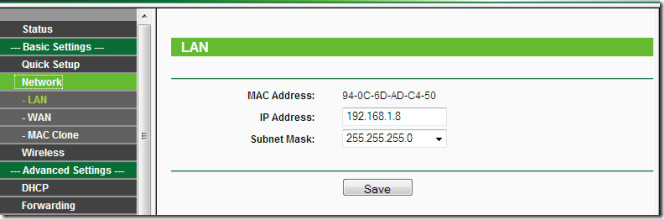
Az alapértelmezett bejelentkezési hitelesítő adatokat megváltoztathatjategye biztonságosabbá az útválasztót a külső támadásoktól. Ez az opció az útválasztónál a Rendszereszközökben, a Karbantartás legördülő menüben található. Bizonyos beállítások elhelyezkedése lehet a különféle szakaszokban, kapcsolók, útválasztók, IP-telefonok stb.
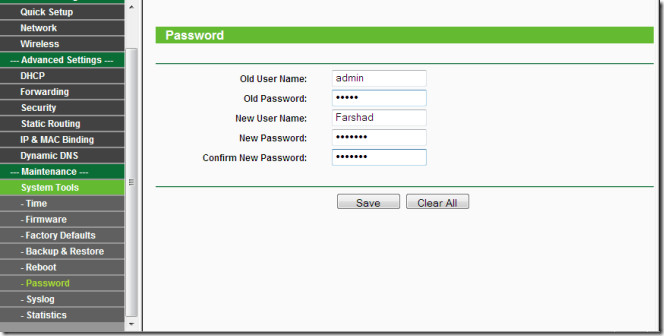
Ha kulcsot ad hozzá az útválasztóhoz, lépjen abiztonsági szakasz, és konfigurálja a vezeték nélküli beállításokat. Használhat ASCII vagy Hexadecimális kulcs formátumot 64, 128 vagy 152 bites billentyűtípushoz (az útválasztó opcióitól függően).
- Ért,-ra,-re, mert, mivelhogy 64-bites titkosítás - beírhat 10 hexadecimális számjegyet (0-9, a-f, A-F, nulla kulcs kombinációja nem szükséges) vagy 5 ASCII karakter.
- Ért,-ra,-re, mert, mivelhogy 128-bites titkosítás - Beírhat 26 hexadecimális számjegyet (a 0-9, az a-f, az A-F, a nulla kulcs kombinációja nem szükséges) vagy a 13 ASCII karakter.
- Ért,-ra,-re, mert, mivelhogy 152-bit titkosítás - 32 hexadecimális számjegyet adhat meg (0-9, a-f, A-F, nulla kulcs kombinációját nem kell megadni) vagy 16 ASCII karaktert.
Miután konfigurálta ezeket a beállításokat, bárki, aki a kulcsot és a rendszeréhez csatlakoztatott Wi-Fi kártyát csatlakoztathatja a vezeték nélküli hálózathoz (egy meghatározott tartományon belül).
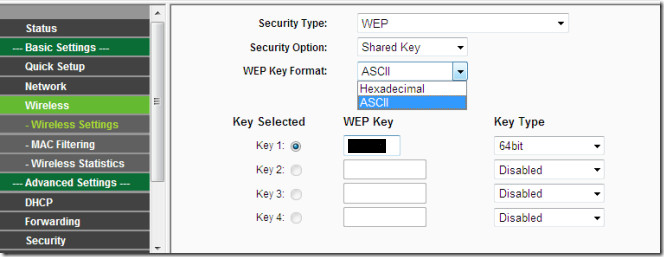
Ha valaha is szeretne visszatérni az alapértelmezett értékreA gyári alapbeállítások szakaszból mindig visszaállíthatja a gyári alapértelmezett beállításokat. Ez visszaállítja az Ön bejelentkezési adatait, IP-címét stb. Az eredeti gyári beállításokra.
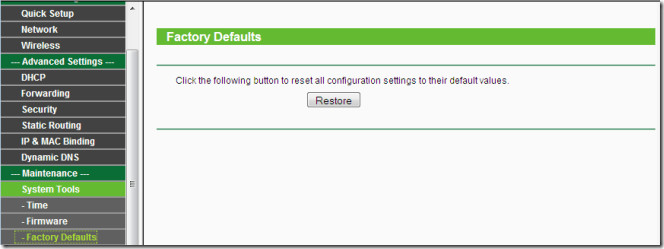
összefoglalás
1. Csatlakoztassa vezeték nélküli útválasztóját az ADSL modenhez a LAN-portok keresztkábelén keresztül.
2. Kapcsolódjon a vezeték nélküli útválasztóhoz IP-n keresztül.
3. Titkosítsa a kapcsolatot egy kulccsal.
4. Mentse el a beállításait.
Választható
1. Változtassa meg a vezeték nélküli útválasztók IP-jét.
2. Módosítsa a bejelentkezési hitelesítő adatokat.
Hasznos lehet sok ember számára, hogy megértseolyan alapvető konfigurációs eljárások, amelyekkel tapasztalatom szerint elmondhatom neked, hogy függetlenül attól, hogy konfigurálni kell-e a Cisco IP telefont vagy egy útválasztót / kapcsolót, a fentiekhez hasonló konfigurációs alapszabályokat kell alkalmazni. A zavar elkerülése érdekében nem említettem a többi beállítást, mivel ezek általában nem szükségesek az ilyen típusú kapcsolat létrehozásához. Mivel nagyon valószínűtlen, hogy konfigurálnia kell az útválasztó beállításait a PPPoE-hez (Pont-pont protokoll Ethernet-en keresztül), amelyre egyébként az ADSL-eszközem van konfigurálva.













Hozzászólások